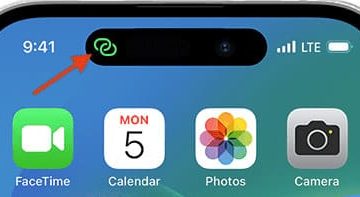在您的 iPhone 上累積 cookie 會導致各種問題,例如網站加載時間變慢、設備性能下降,以及由於跟踪在線活動而導致的潛在隱私問題。
為了幫助解決這些煩惱,我們’我將向您展示如何在 iPhone 或 iPad 上的 Safari、Chrome、Firefox、Edge、Brave 和 Opera 等流行瀏覽器中有效刪除所有或選定網站的 cookie。
相關: 為什麼以及如何清除 iPhone 和 iPad 上的緩存
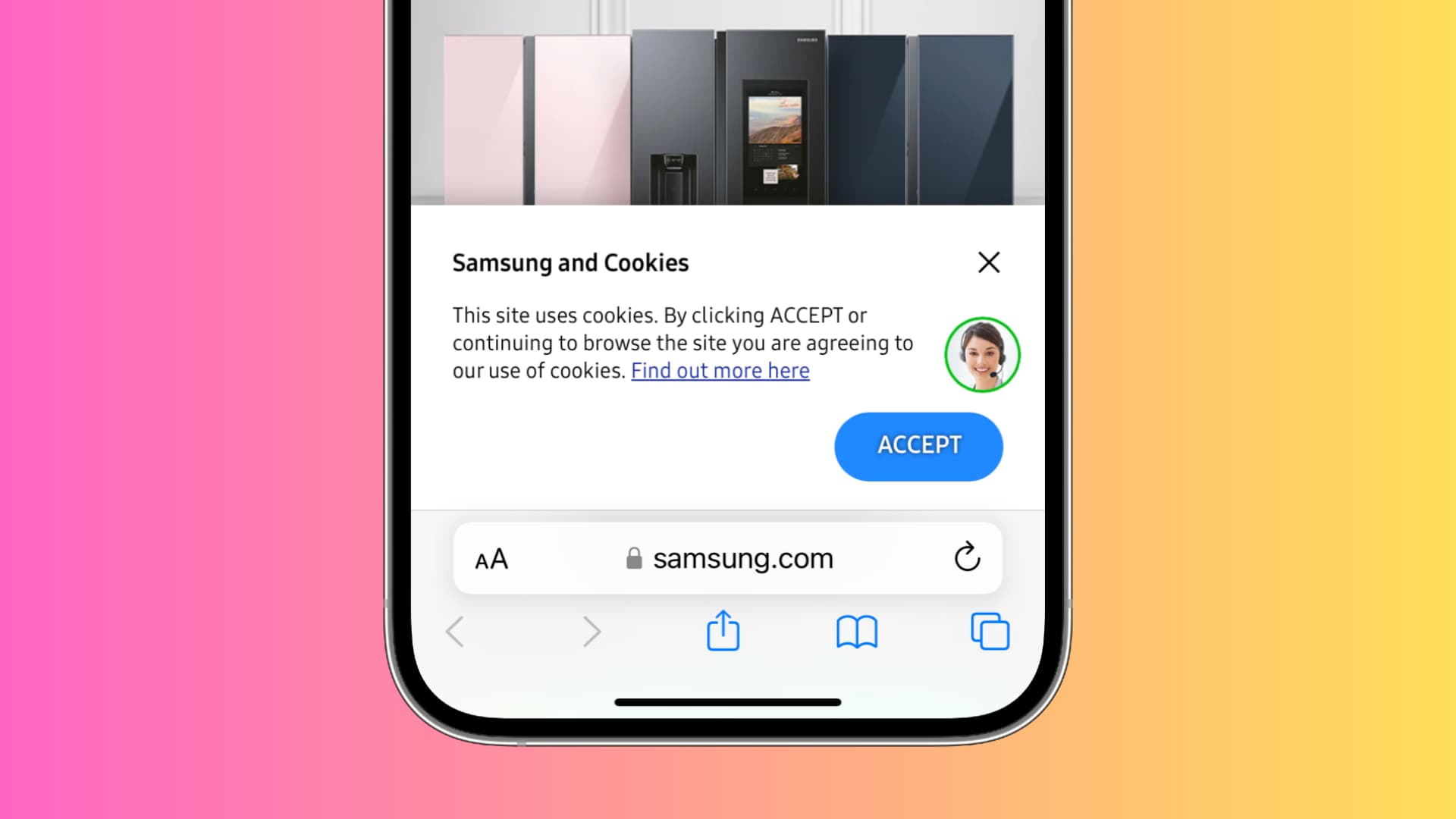 在 iPhone 上清除 cookies: hide
在 iPhone 上清除 cookies: hide
什麼是 cookies?
Cookies 是網站保存在您本地設備上的小文件,它確保下次您從同一台計算機、手機或平板電腦訪問該站點時,該站點可以識別您。
例如,在您登錄 Amazon.com 後,您不必輸入您的電子郵件和密碼重新登錄,即使在您重新啟動計算機後也是如此。這是因為亞馬遜在您的計算機上放置了一個 cookie,這有助於它驗證您最近已經登錄過,因此無需再次登錄。
同樣,廣告網絡和參與網站可以放置cookie,包括第三方跟踪 cookie,它們會記住您的偏好,從而幫助在您訪問的幾乎所有網站上定位相關廣告。
例如,如果您搜索最好的 iPhone 手機殼,搜索引擎將為此在您的設備上存儲一個 cookie。現在,當您訪問任何其他網站(甚至不是該搜索引擎)時,廣告網絡將使用該 cookie 向您展示 iPhone 外殼的廣告。由於您已經對 iPhone 手機殼感興趣,您將更有可能點擊這些廣告,這對廣告商、廣告網絡、您看到廣告的網站乃至您都有好處,因為您可以看到相關的產品廣告.
為什麼要刪除 cookie?
總的來說,cookie 似乎很有用,而且在大多數情況下都是有用的。您可能不希望每次打開瀏覽器時都登錄 Amazon、Facebook、Twitter、Google、Gmail、YouTube、您的大學網站和大多數其他網站,對嗎?
同樣,查看相關信息廣告也沒有直接的缺點。
但是,正如簡介中簡要說明的那樣,它可能存在多個問題。以下是一些重要的:
滯後的瀏覽器:一大堆 cookie 會降低瀏覽器的速度。 頁面加載問題:有時,由於舊的 cookie,網站可能無法正確加載或顯示正確的頁面。 降低設備速度:當您使用該瀏覽器時,您的 iPhone 或 iPad 可能會顯得遲緩和過熱。 錯誤的定價:您可能會看到某些商品價格虛高。例如,如果您搜索一次機票,該網站可能會放置一個包含該價格的 cookie。現在,即使在價格下降之後,您可能會繼續看到舊的、更昂貴的價格。 佔用空間:雖然單個 cookie 的大小很小(只有幾 KB),但其中許多會加起來並開始佔用您本地 iPhone 存儲空間的很大一部分。 隱私問題:Cookie,尤其是第三方 cookie,可能會通過與其他方共享您的數據來暴露您的隱私。
清除所有 cookie 後會發生什麼?
從 iPhone 或 iPad 瀏覽器中刪除所有站點的所有 cookie 後,您將必須再次登錄所有您登錄的網站。除此之外,您還必須重新允許或拒絕網站偏好設置,例如攝像頭、位置、麥克風和其他訪問權限。
如何在 iPhone 和 iPad 上的 Safari 中清除 cookie
Safari 是所有 Apple 設備上的默認瀏覽器,大多數人都在使用它。但是,如果您主要使用 Chrome、Firefox、Edge、Brave 或 Opera 等第三方應用程序作為您 iPhone 上的主要瀏覽器,請跳轉到下面提到的它們各自的部分。
一次刪除所有 cookie
打開 iPhone 或 iPad 上的設置應用。滾動到末尾並點按高級。點按網站數據。最後,點擊刪除所有網站數據並點擊立即刪除進行確認。 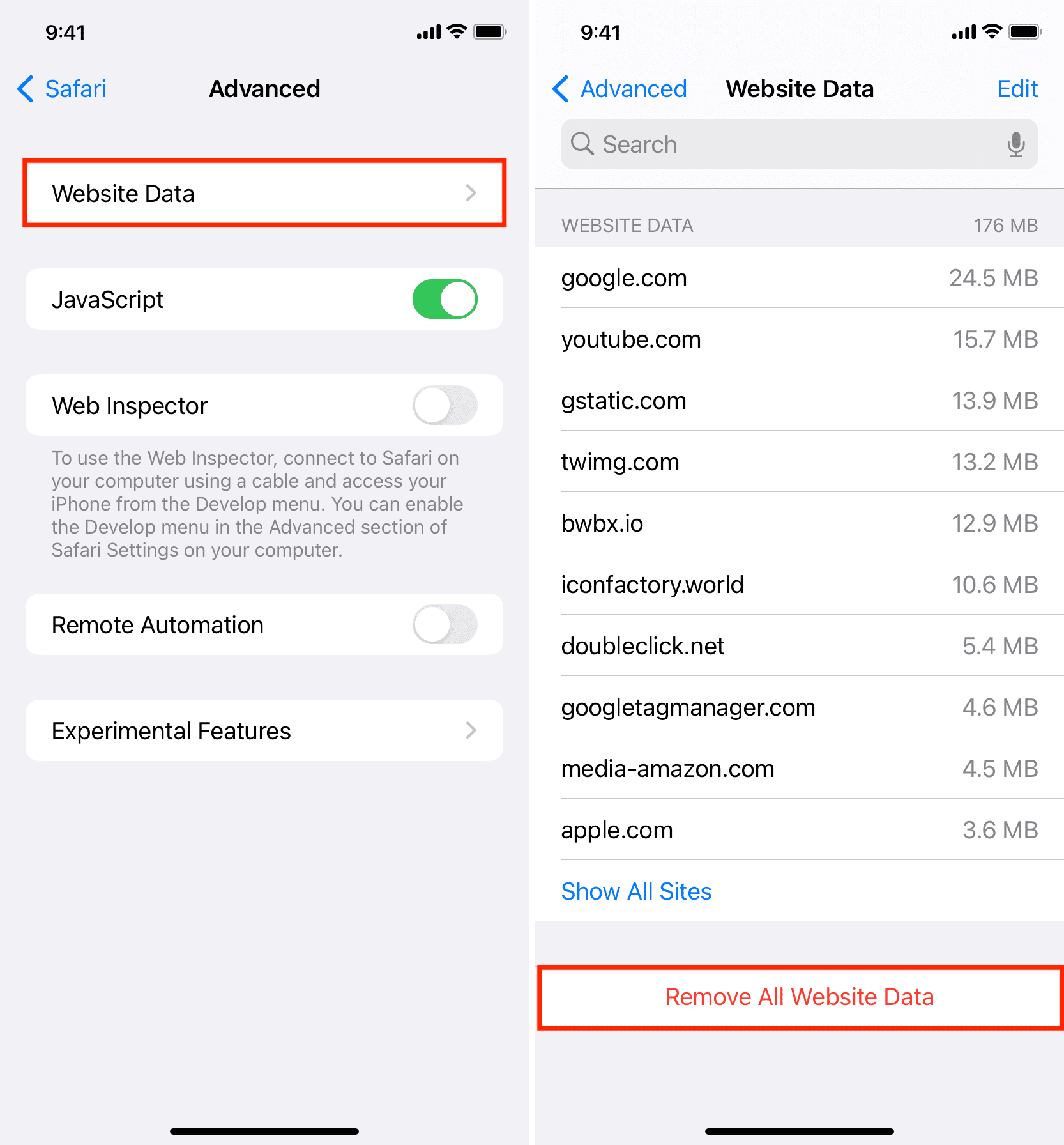
刪除個別網站的 cookie
如果您只有一個或幾個選定的網站有加載問題,您可以選擇刪除他們保存的數據,這應該可以解決問題。
打開 iPhone 或 iPad 設置,然後點按 Safari > 高級 > 網站數據。點按顯示所有網站。在要刪除的網站數據上向左滑動,然後點按刪除。或者,您可以點擊編輯 > 紅色 減號按鈕 > 刪除。 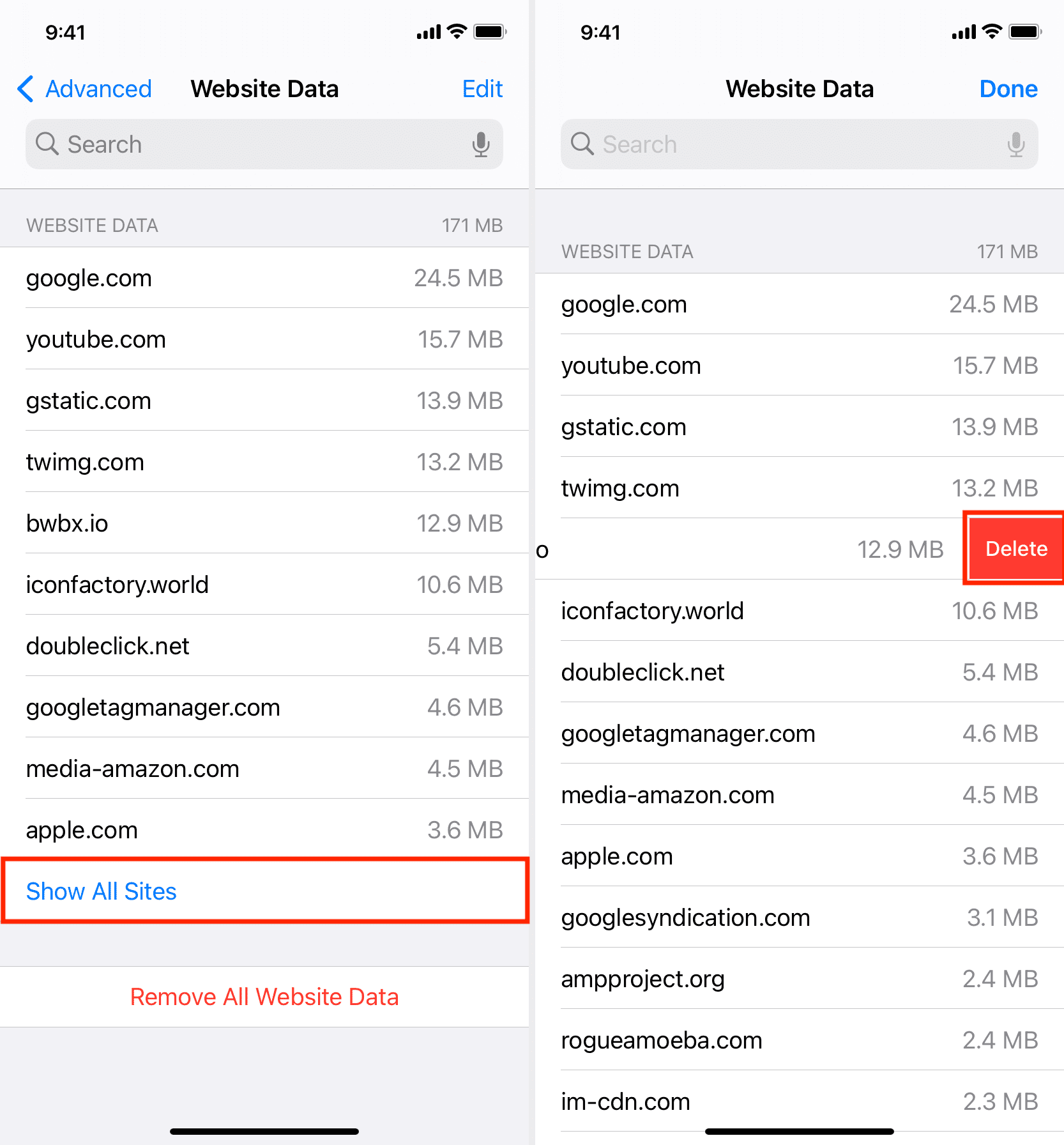
一口氣清除您的瀏覽歷史記錄、網站緩存和 cookie
轉到 iPhone 設置 > Safari。點擊清除歷史記錄和網站數據並確認。
阻止 Safari 中的所有 cookie
您也可以開始使用核並阻止所有 cookie 保存到您的 iPhone,以最大限度地保護隱私。但是,如果 cookie 被阻止,許多網站將拒絕加載、限制登錄或無法以有意義的方式工作。這將導致瀏覽體驗下降。我們認為您不應該這樣做,除非您有充分的理由,或者只是想嘗試網站在 cookie 被阻止時的行為方式。您始終可以按照相同的步驟重新啟用 cookie。
打開設置應用並點按Safari。關閉阻止所有 Cookies 旁邊的開關。點擊全部阻止,這將刪除現有的 cookie 和網站數據,並阻止您從現在開始訪問的網站的所有未來 cookie。 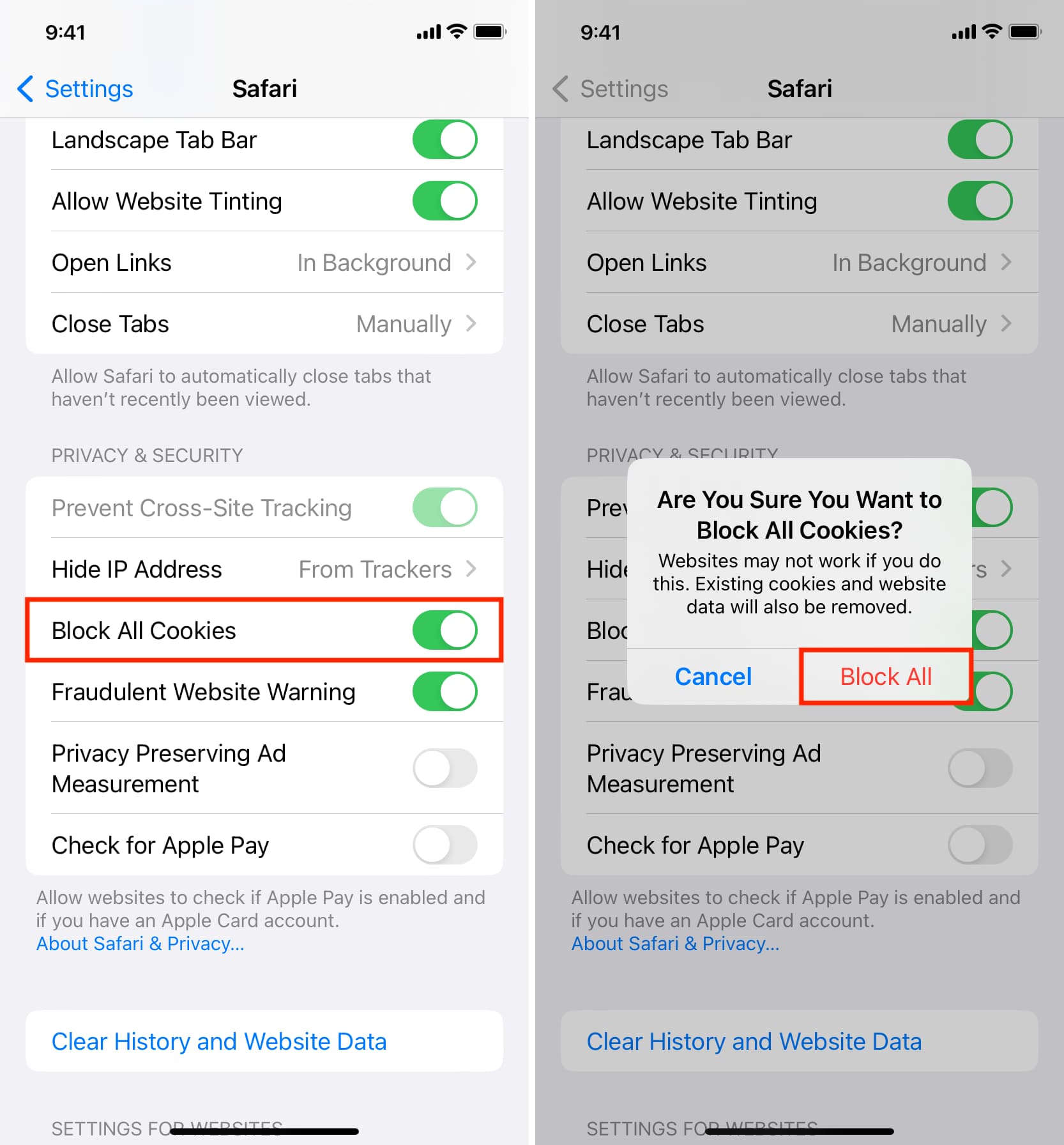
清除其他 iPhone 和 iPad 瀏覽器中的 cookie
Google Chrome
打開 Chrome 在您的 iPhone 或 iPad 上。點擊三點圖標並點擊清除瀏覽數據。確保選中Cookies、站點數據選項。您可以取消選中其他選項。接下來,選擇一個時間範圍,或者最好將其保留在所有時間。最後,點按清除瀏覽數據並確認。 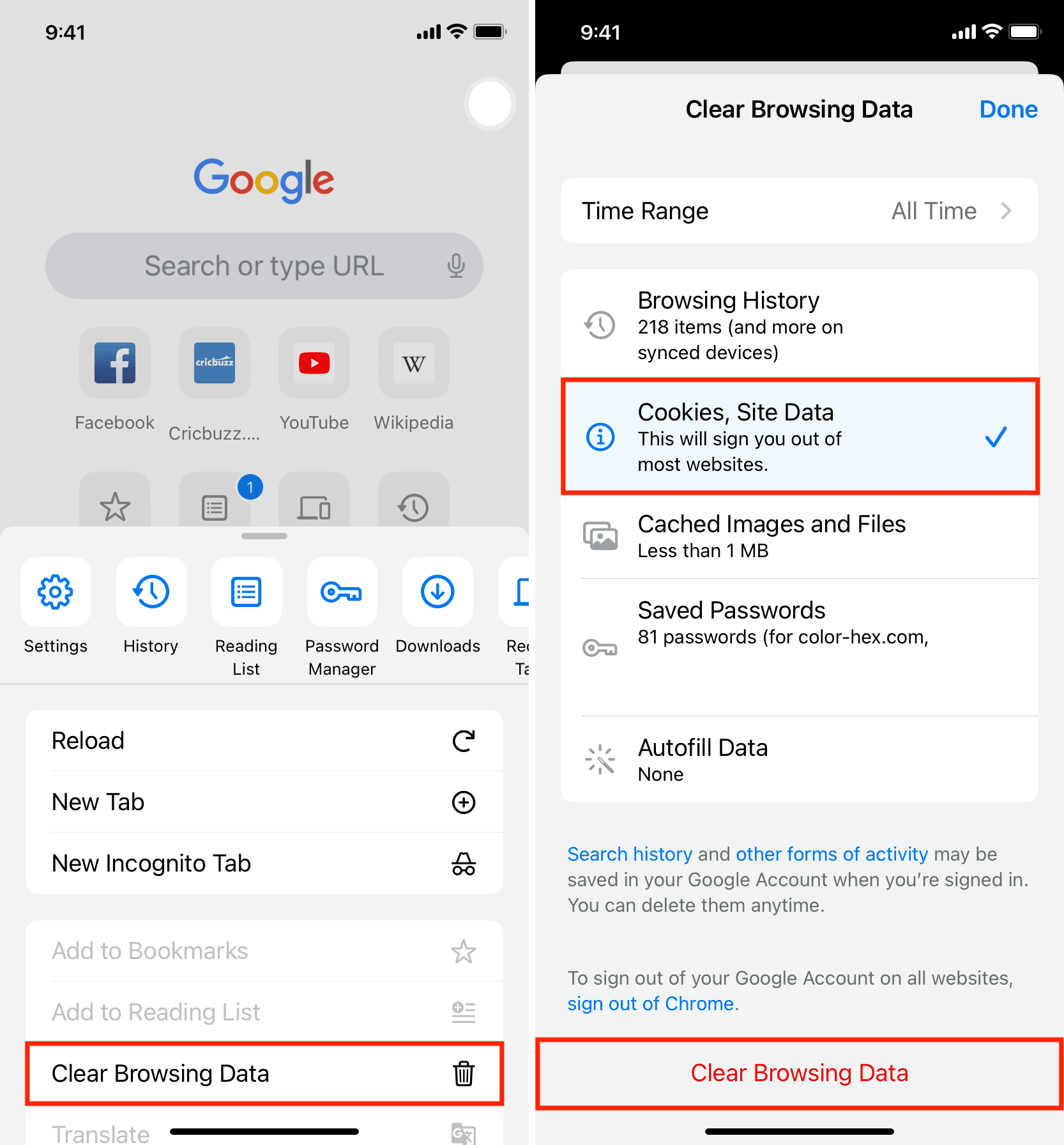
Firefox
打開 Firefox 瀏覽器 在您的 iPhone 或 iPad 上。點按其菜單圖標,然後選擇設置。向下滾動到隱私標題並點按數據管理。點擊網站數據和清除所有網站數據,或選擇單個數據並點擊清除項目:N。或者,您可以返回數據管理屏幕,在啟用 Cookies 的情況下,點擊清除私人數據。 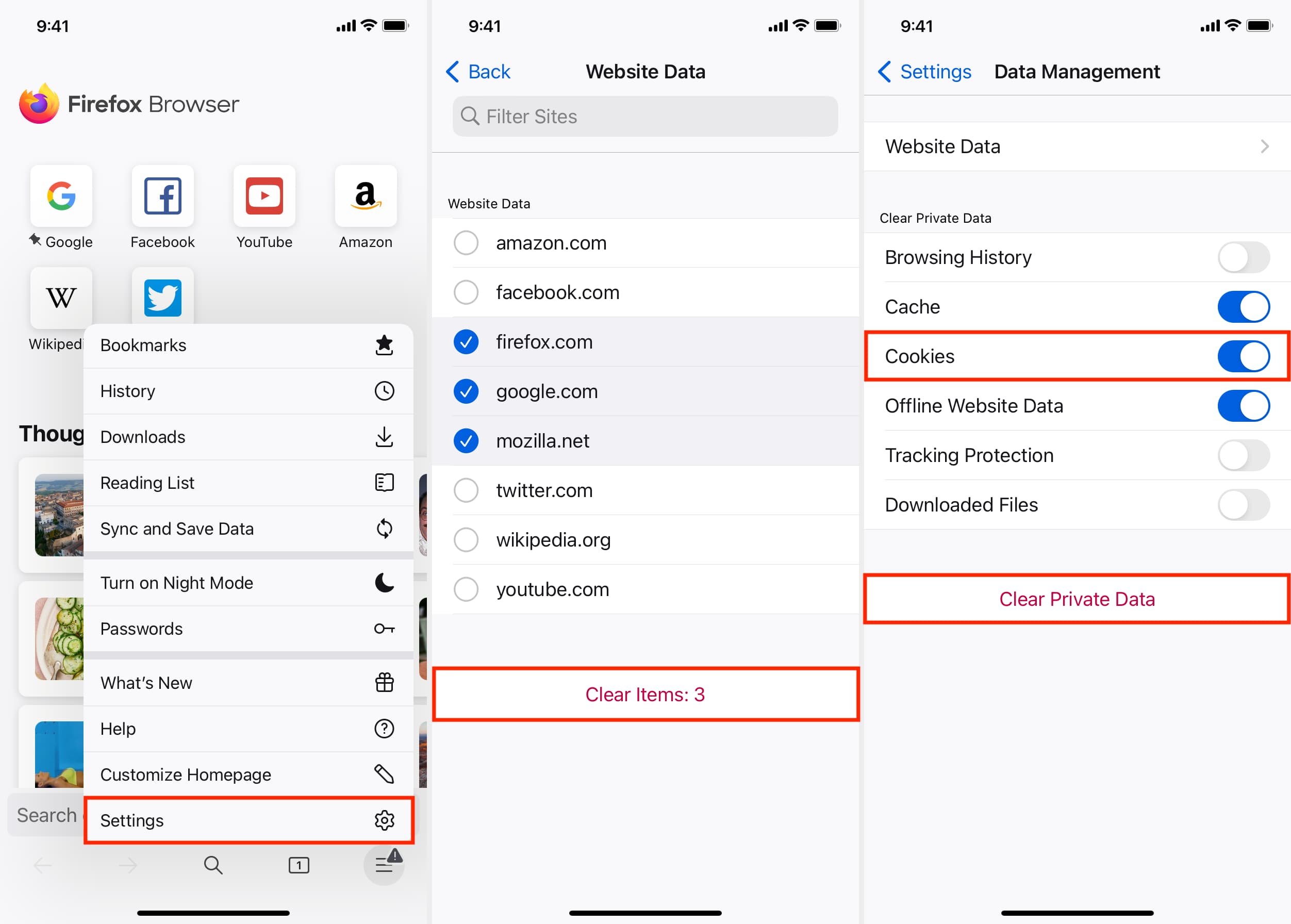
Microsoft Edge
打開 Edge 在您的 iPhone 上,然後點擊底部中心的三點圖標。選擇設置 > 隱私和安全 > 清除瀏覽數據。確保選擇了 Cookie 和其他網站數據,然後點按立即清除。此外,Edge 還允許您通過轉到設置 > 隱私和安全 > Cookies 來阻止所有 cookie 或僅阻止第三方 cookie。 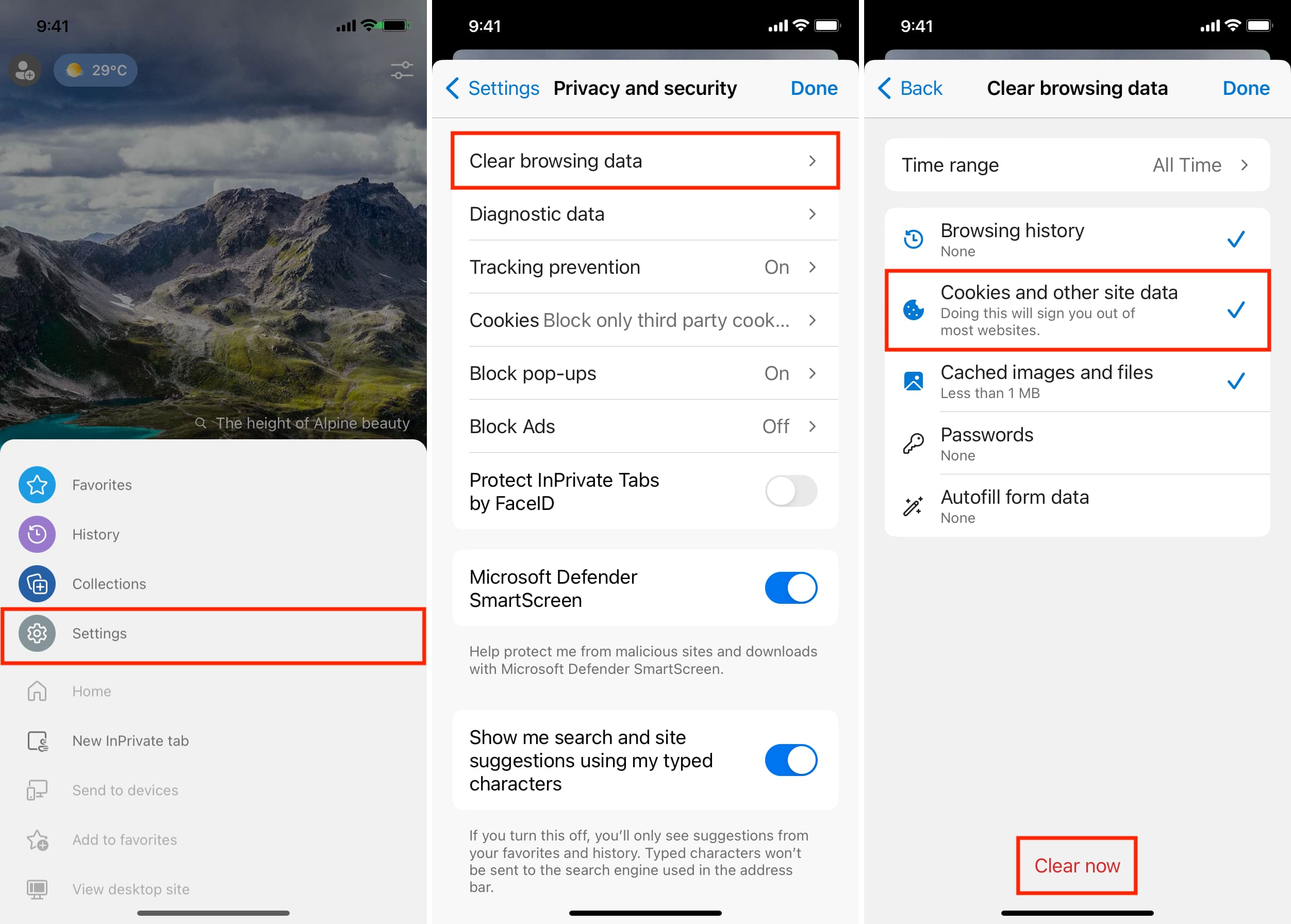
Brave
您可以清除 Brave 中的所有歷史記錄,這應該會處理 cookie 和其他站點數據。
打開 Brave 瀏覽器 並點按三點圖標。點按歷史記錄。點擊垃圾桶圖標並點擊清除歷史記錄進行確認。 
Opera
打開 iPhone 的 Opera 瀏覽器 並點按右下角的菜單圖標。點按設置 > 清除瀏覽數據。點按 Cookie 和網站數據 將其選中。將時間範圍保留為所有時間或將其設置為過去一小時、24 小時、7 天或過去 4 週。最後,點擊清除 > 清除所選數據。 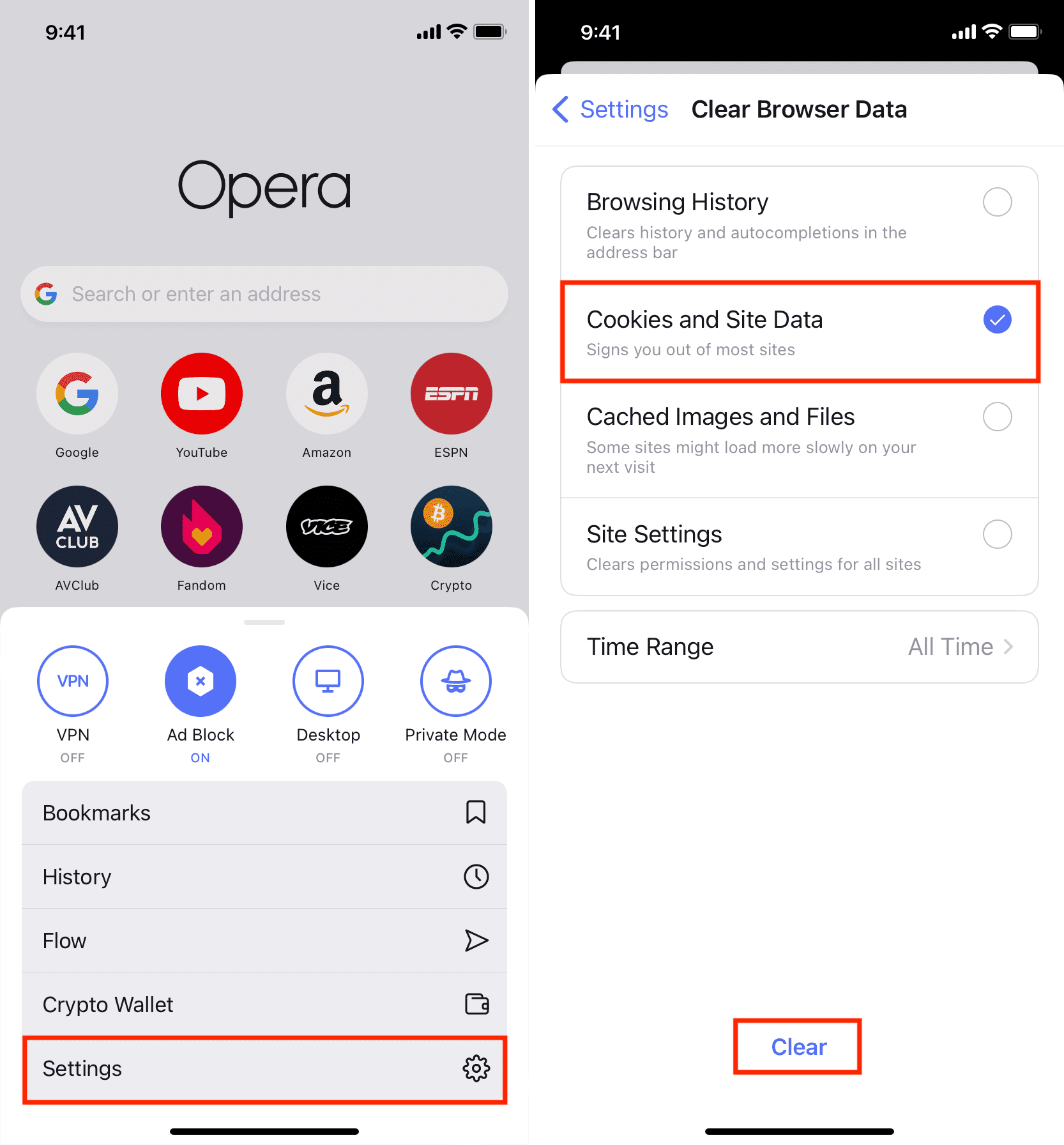
不要點擊 cookie 橫幅上的“接受”
當您訪問網站並看到 cookie 橫幅時,您可以拒絕或自定義 cookie 首選項通過選擇它的子選項。但請注意,並非所有網站都允許這樣做。有些只會通知您該網站使用 cookie。您沒有允許或禁止的選項,只能通過點擊確定來確認。其他人可能會提供拒絕或自定義您的選擇的選項。
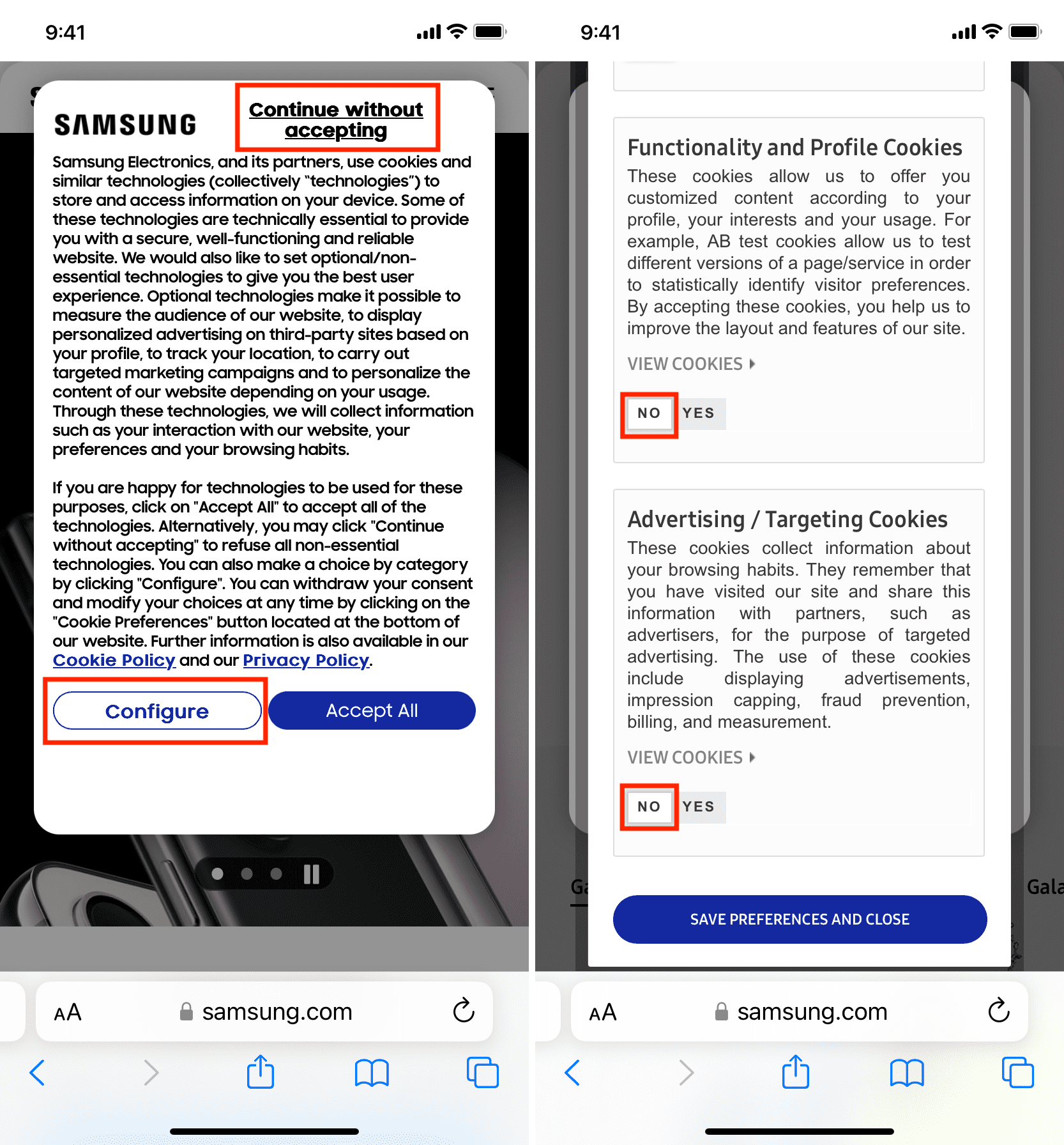 三星英國網站。
三星英國網站。
您應該多久清除一次 iPhone 上的 cookie?
有沒有固定答案,但如果您開始遇到瀏覽問題或上述標題中提到的問題之一,您可以從 iPhone 瀏覽器中刪除 cookie。總而言之,每月左右清除 cookie 是一個很好的經驗法則。
訪問網站時不留下歷史記錄
您可以在 Safari 中使用隱私瀏覽和所有其他流行的網絡瀏覽器訪問網站,而不會在您的 iPhone 上留下 cookie 和網站數據等殘留物。退出隱私瀏覽後,所有網站數據都會被刪除。
在 Safari 中使用內容攔截器
Safari 和大多數瀏覽器(如 Brave)都有某種內置的跟踪器預防機制。除此之外,您還可以在 iPhone 和 iPad 上的 Safari 中使用 AdGuard 等擴展程序來阻止 cookie 和其他跟踪器。
查看下一步: